Cómo seguir escuchando un vídeo de YouTube con la pantalla del iPhone apagada
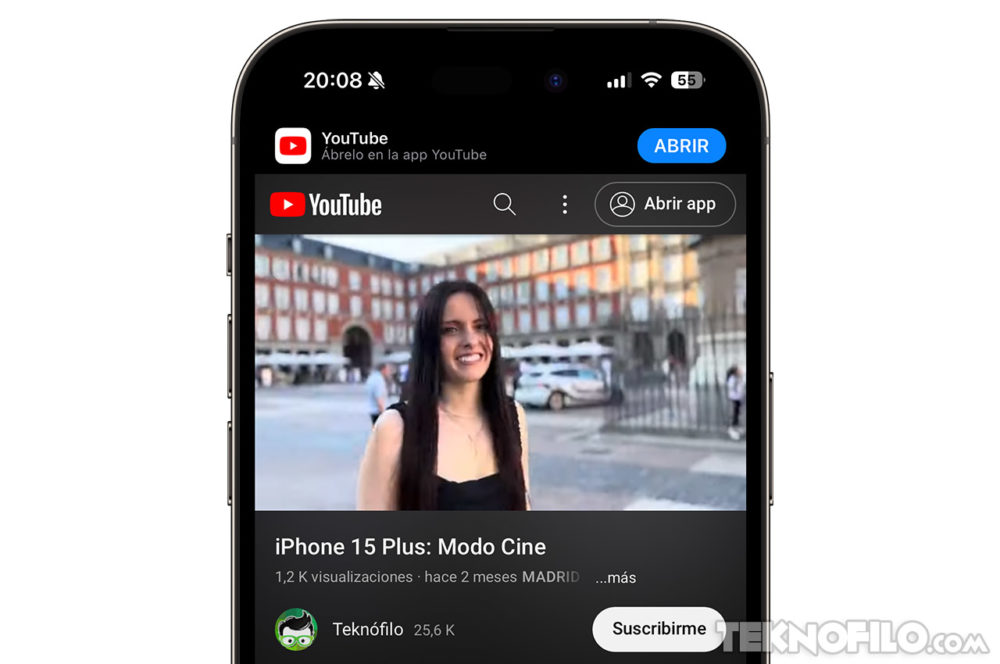
Con el crecimiento de YouTube en popularidad a lo largo de los años, Google ha optado por restringir varias características a usuarios de pago, como la visualización sin anuncios, SharePlay en iOS y la capacidad de escuchar el audio de YouTube en tu iPhone incluso cuando la aplicación está cerrada.
Lamentablemente, YouTube Premium cuesta 11,99 euros al mes para acceder a estas funciones, por lo que no está al alcance de todos los bolsillos.
Sin embargo, si lo único que deseas es escuchar el audio alojado en YouTube, como podcasts, música o tutoriales, cuando estás en otras aplicaciones o cuando tu iPhone está bloqueado y en tu bolsillo, hay una forma de lograrlo sin pagar la suscripción.
Los siguientes pasos te muestran cómo hacerlo:
- Abre Safari en tu iPhone y visita youtube.com, luego busca el video cuyo audio deseas escuchar.
- A continuación, toca el botón «aA» en la barra de direcciones de Safari y selecciona «Usar versión de escritorio» del menú.
- Toca el botón de reproducción o el video para comenzar la reproducción, ignorando o descartando cualquier ventana emergente que anime a abrir la aplicación móvil de YouTube. (Tendrás que ver o saltar algunos anuncios antes de que comience la reproducción del video).
- Ahora, bloquea tu iPhone con el botón lateral del dispositivo. El audio se pausará, pero simplemente puedes tocar el botón de reproducción en el widget de controles de reproducción de la pantalla bloqueada para seguir escuchando.
Tras seguir los pasos anteriores, el audio de YouTube continuará reproduciéndose en tu iPhone bloqueado durante todo el tiempo que dure el video, dejándote libre para guardar tu dispositivo en el bolsillo y escuchar con auriculares.
Otra opción es, si deseas utilizar otras aplicaciones mientras escuchas, simplemente desliza hacia arriba desde la parte inferior de la pantalla para salir de Safari, y luego utiliza los controles multimedia en la «Isla Dinámica» o el Centro de control de tu iPhone para reanudar la reproducción cuando se detenga automáticamente.



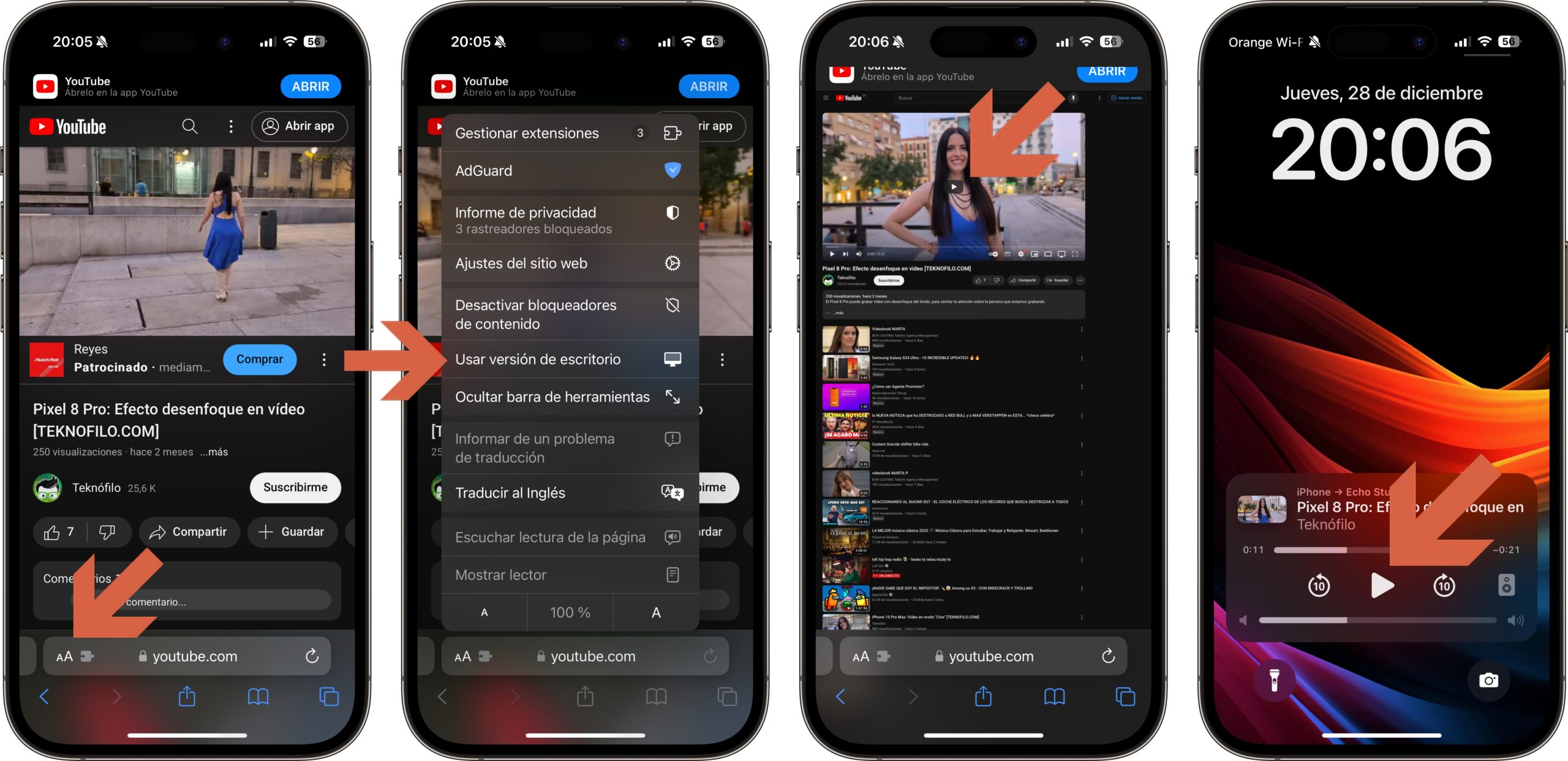






Mas facil, instala x.app y de paso no tienes anuncios